МАС-адрес (MAC-адрес) компьютера - это уникальный идентификатор, присвоенный сетевому адаптеру. Знание МАС-адреса может быть полезным в различных ситуациях, например, при настройке сети или решении проблем с подключением. В этой статье мы рассмотрим несколько способов, как узнать МАС-адрес компьютера.
1. Используйте командную строку в ОС Windows. Откройте командную строку, нажав кнопку "Пуск" и введя "cmd" в строку поиска. В командной строке введите "ipconfig /all" и нажмите клавишу Enter. Появится список сетевых адаптеров, где вы сможете найти МАС-адрес.
Примечание: МАС-адрес может быть указан под названием "Физический адрес" или "Адрес физического уровня".
2. Узнайте МАС-адрес настройками сетевого адаптера. Находясь в ОС Windows, нажмите комбинацию клавиш Win + R, чтобы открыть окно "Выполнить". Введите "ncpa.cpl" и нажмите Enter. Откроется окно "Сетевые подключения". Выберите нужный сетевой адаптер правой кнопкой мыши и выберите "Свойства". В открывшемся окне выберите вкладку "Сведения" и найдите МАС-адрес в разделе "Физический адрес".
3. Используйте команду ifconfig в ОС Linux. Откройте терминал, набрав "Terminal" в строке поиска. Введите команду "ifconfig -a" и нажмите Enter. Появится список сетевых интерфейсов, включая их МАС-адреса. Обратите внимание на интерфейс, связанный с вашим компьютером, и найдите соответствующий МАС-адрес.
Теперь у вас есть несколько простых способов узнать МАС-адрес компьютера. Будьте внимательны, чтобы использовать правильный МАС-адрес в нужной ситуации, чтобы вам удалось успешно настроить сеть или решить проблему подключения.
Что такое МАС-адрес компьютера и зачем он нужен?

МАС-адрес используется для идентификации устройств в локальной сети, поскольку каждый компьютер или сетевое устройство имеет свой собственный уникальный адрес. Это позволяет различать одно устройство от других и устанавливать соединение между ними в сети TCP/IP.
МАС-адресы обычно присваиваются производителями сетевых устройств и записываются в аппаратную часть сетевого адаптера. Однако, в некоторых случаях, пользователям может потребоваться знать свой МАС-адрес для различных сетевых настроек или управления доступом в локальной сети.
Например, МАС-адрес может использоваться в системах контроля доступа Wi-Fi, чтобы разрешить или запретить соединение определенным устройствам. Также, при настройке сетевого подключения или устранении проблем с сетью, МАС-адрес может быть необходим для правильной идентификации компьютера или устройства в сети.
Поэтому знание МАС-адреса своего компьютера может быть полезным и позволит более эффективно управлять сетевыми настройками и обеспечить безопасность сети.
Определение МАС-адреса компьютера
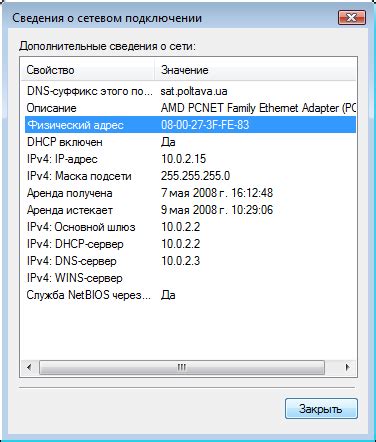
МАС-адрес является физическим адресом сетевого устройства и служит для идентификации устройства в сети. Он назначается производителем сетевого оборудования и не может быть изменен. Каждое устройство имеет свой уникальный МАС-адрес, который помогает маршрутизаторам и коммутаторам передавать данные в нужное устройство в сети.
Определить МАС-адрес компьютера можно с помощью командной строки. Для этого нужно выполнить следующие шаги:
- Нажмите комбинацию клавиш Win + R, чтобы открыть окно "Выполнить".
- Введите команду cmd и нажмите клавишу Enter.
- В открывшемся окне командной строки введите команду ipconfig /all и нажмите клавишу Enter.
- Найдите строку с именем Физический адрес или MAC-адрес. Это и есть МАС-адрес вашего компьютера.
Также МАС-адрес можно найти в настройках сетевого адаптера в операционной системе. Для этого нужно открыть панель управления, выбрать раздел "Сеть и интернет", затем "Центр управления сетями и общим доступом". В открывшемся окне выберите активное сетевое подключение, нажмите правой кнопкой мыши и выберите "Свойства". Во вкладке "Сетевой адрес" или "Адрес" будет указан МАС-адрес.
Как найти МАС-адрес компьютера в операционной системе Windows
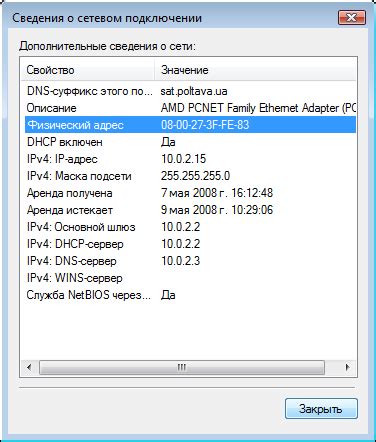
Если вы хотите узнать МАС-адрес компьютера под управлением операционной системы Windows, вам понадобится выполнить несколько простых шагов:
- Откройте командную строку, нажав правой кнопкой мыши на значок меню "Пуск" и выбрав пункт "Командная строка".
- В командной строке введите команду
ipconfig /allи нажмите клавишу "Enter". - Скроллите выходные данные команды
ipconfig /allв поиске раздела "Адаптер Ethernet". - В разделе "Адаптер Ethernet" найдите строку с заголовком "Физический адрес". Рядом с этим заголовком будет указан МАС-адрес вашего компьютера.
МАС-адрес выглядит как шестнадцатеричное число, состоящее из пар двух символов, разделённых двоеточием. Например, 01:23:45:67:89:AB.
Теперь вы знаете, как найти МАС-адрес вашего компьютера в операционной системе Windows. Эта информация может быть полезна при настройке сети или решении проблем с подключением к Интернету.
Как найти МАС-адрес компьютера в операционной системе macOS

1. Откройте меню "Apple" в верхнем левом углу экрана и выберите "Системные настройки".
2. В открывшемся окне "Системные настройки" выберите "Сеть".
3. В нижней левой части окна "Сеть" найдите сетевое подключение, для которого вы хотите узнать МАС-адрес. Это может быть Ethernet, Wi-Fi или другое подключение.
4. Щелкните на выбранном сетевом подключении и нажмите кнопку "Дополнительно".
5. В открывшемся окне "Сетевые подключения" найдите вкладку "Аппаратный адрес". В этой вкладке будет указан МАС-адрес вашего компьютера.
Теперь вы знаете, как найти МАС-адрес компьютера в операционной системе macOS. Обратите внимание, что МАС-адрес может быть представлен по-разному: в виде шестнадцатеричных чисел, разделенных двоеточиями или тире. Если вам нужно использовать МАС-адрес для конкретной цели, убедитесь, что вы используете правильный формат МАС-адреса вашего компьютера.
Как найти МАС-адрес компьютера в операционной системе Linux
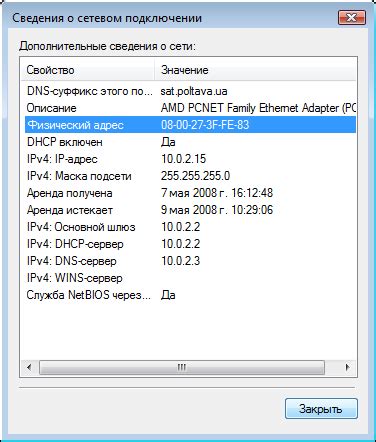
Для того чтобы узнать МАС-адрес компьютера в операционной системе Linux, можно воспользоваться командами ifconfig или ip addr show.
1. Откройте терминал Linux.
2. Введите команду ifconfig или ip addr show в терминале и нажмите Enter.
3. В отображенной информации найдите строку, начинающуюся с "ether" или "link/ether". Значение после этой строки и будет являться МАС-адресом вашего компьютера.
4. Скопируйте МАС-адрес в буфер обмена или запишите его для дальнейшего использования.
Теперь вы знаете, как найти МАС-адрес компьютера в операционной системе Linux. Эта информация может быть полезна, например, при настройке сетевых устройств или для выполнения определенных сетевых операций.
Как найти МАС-адрес компьютера на мобильном устройстве (iOS и Android)
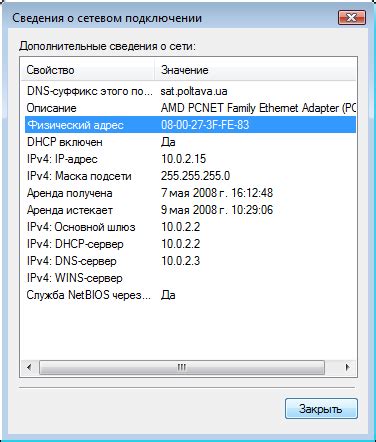
Для мобильных устройств с операционной системой iOS:
1. Откройте "Настройки" на вашем устройстве.
2. Прокрутите вниз и выберите "Wi-Fi".
3. Найдите свою сеть Wi-Fi в списке доступных сетей и нажмите на информационную иконку (i).
4. Скрольте вниз и найдите поле "Адрес МАС".
5. МАС-адрес вашего устройства будет отображен рядом с полем "Адрес МАС".
Для мобильных устройств с операционной системой Android:
1. Откройте "Настройки" на вашем устройстве.
2. Прокрутите вниз и выберите "Сеть и интернет" (или "Сеть и подключения" в зависимости от версии Android).
3. Выберите "Wi-Fi".
4. Найдите свою сеть Wi-Fi в списке доступных сетей и нажмите на нее.
5. В открывшемся окне выберите "Дополнительно" или "Дополнительные параметры".
6. Перейдите во вкладку "Информация о соединении".
7. МАС-адрес вашего устройства будет отображен рядом с полем "MAC-адрес".
Зная МАС-адрес своего мобильного устройства, вы сможете использовать его для различных сетевых настроек и контроля доступа в вашей домашней или офисной сети.